iPhoneとデスクトップでDiscordメッセージを削除する方法
Discordでメッセージを削除する簡単な方法はありますか?大量のDiscordメッセージを一度に削除することはできますか?多くの人がこれらの疑問に悩まされています。この記事では、その方法をご紹介します。 Discordのメッセージを削除する方法 iPhoneとデスクトップ版について詳しく説明します。また、Discordのメッセージ削除ツールも2つご紹介します。
パート1. iPhoneでDiscordメッセージを削除する方法
このセクションでは、iPhoneでDiscordメッセージを削除する2つの方法を紹介します。手動で削除するか、自動で削除するかを選択できます。1つか2つのメッセージだけを削除する場合は、手動で削除するのが簡単です。しかし、一括削除したい場合は、別の方法を検討する必要があります。
iPhoneでDiscordメッセージを手動で削除する
Discordでは、メッセージを一括削除することはできません。各メッセージを手動で削除する必要があります。幸いなことに、削除するメッセージが少数であれば、簡単に削除できます。ここでは、Discordでメッセージを削除する方法を段階的に説明します。
ステップ 1: iPhone で Discord アプリを開きます。
ステップ 2: 画面を下にスクロールして、削除したいメッセージを見つけます。
ステップ 3: メッセージを見つけたら、画面にメニューが表示されるまで指で押し続けます。
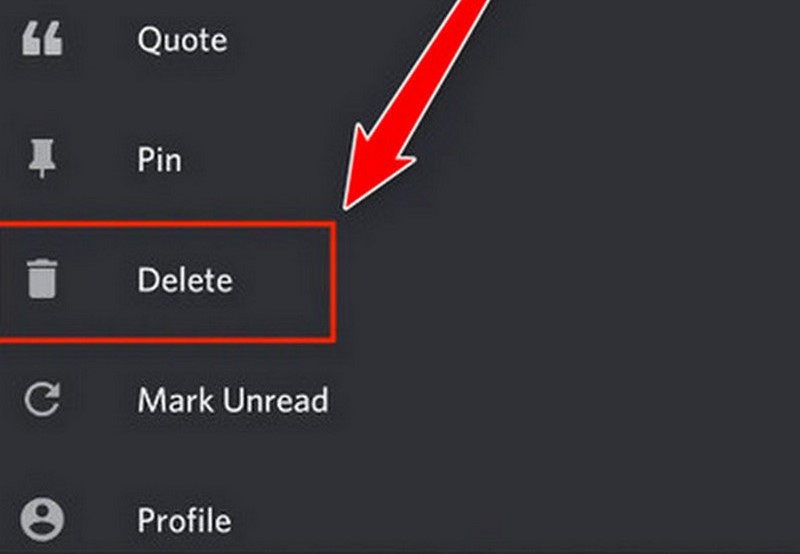
ステップ 4: 削除すると、確認のポップアップが表示されます。削除したいメッセージであることを確認したら、赤い 削除.
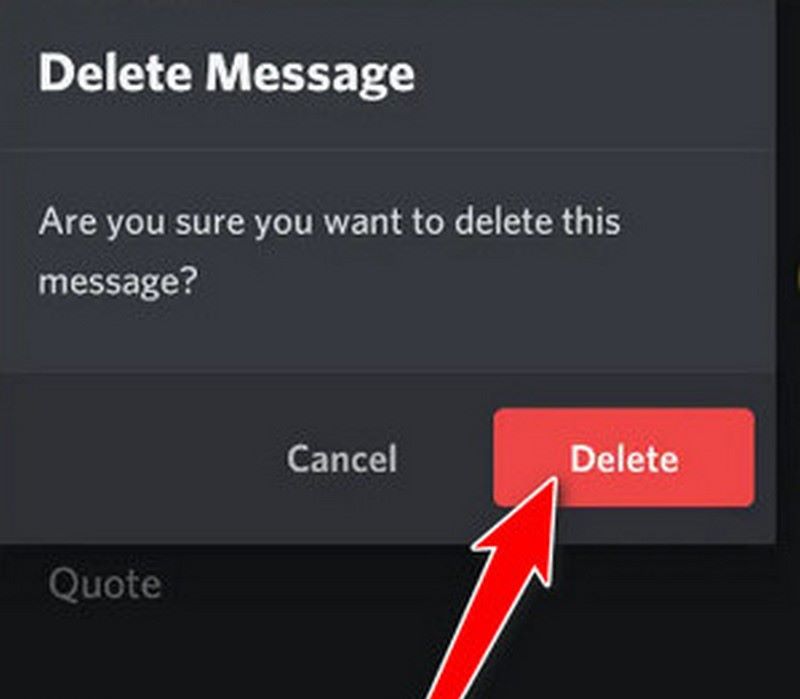
iPhoneでDiscordメッセージを自動的に削除する
メッセージを一つ一つ手動で削除するのは時間がかかり、面倒です。削除したいメッセージがたくさんある場合は、Discordメッセージを一括削除できるツールを使うことをお勧めします。
Apeaksoft iPhone消しゴム iPhoneのデータ消去に使えるプロフェッショナルツールです。3つの消去モードが用意されています。低レベルはデータを高速に上書きします。中レベルはデータを2回上書きし、復元不可能にします。高レベルはデータを3回上書きし、完全に消去します。強力な消去機能により、大量のデータを素早く削除できます。
データを完全に消去するには、まず「iPhoneを探す」をオフにしてください。
ステップ 1: ソフトウェアを無料でダウンロードしてインストールしてください。起動して、 すべてのデータを消去する 左側のサイドバーで。
ステップ 2: iPhoneをUSBでコンピュータに接続します。iPhoneのロックを解除します。ポップアップウィンドウで、 信頼 データへのアクセスを許可します。

ステップ 3: インターフェイスには 3 つのセキュリティ レベルが表示されます。 ロー, 真ん中, ハイニーズに応じてレベルを選択できます。レベルを決定したら、 お気軽にご連絡ください

ステップ 4: Enter 0000 削除を確定します。その後、 消します ボタンを押してください。Discordのメッセージを含むiPhone上のデータが消去されます。

このソフトウェアは、他のアプリからのメッセージも永久に削除することができます。 Facebookのメッセージ、WhatsApp、Instagram など。
パート2. デスクトップでDiscordメッセージを削除する方法
iPhoneでメッセージを削除するのと同じように、このセクションではデスクトップ版のDiscordメッセージを消去する2つの方法を紹介します。2つ目の方法は一括削除が可能です。
デスクトップ上のDiscordメッセージを手動で削除する
Discordの制限により、一度に削除できるメッセージは1つだけです。面倒だと思う場合は、2番目の方法に進んでください。
ステップ 1: コンピューターでDiscordアプリを開きます。
ステップ 2: 削除したいメッセージを見つけて選択します。そのメッセージにマウスを移動し、 三つの点 (より多くのオプションが表示されます)をクリックします。または、メッセージを右クリックすることもできます。
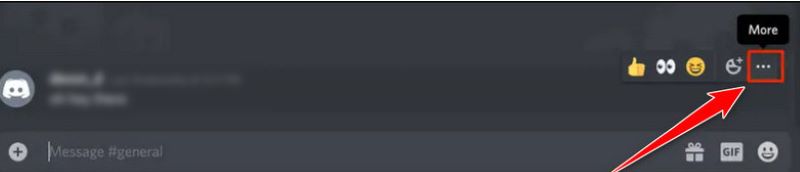
ステップ 3: ドロップダウンメニューが表示されます。 メッセージを削除する.
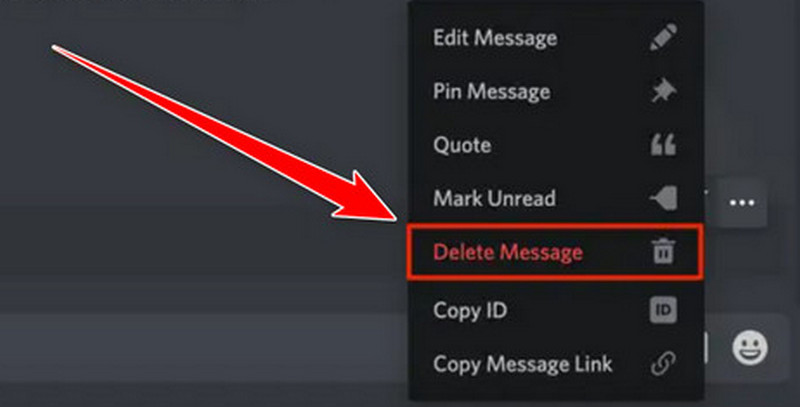
ステップ 4: 確認を求めるポップアップが表示されます。クリックしてください。 削除 オプションを確認します。
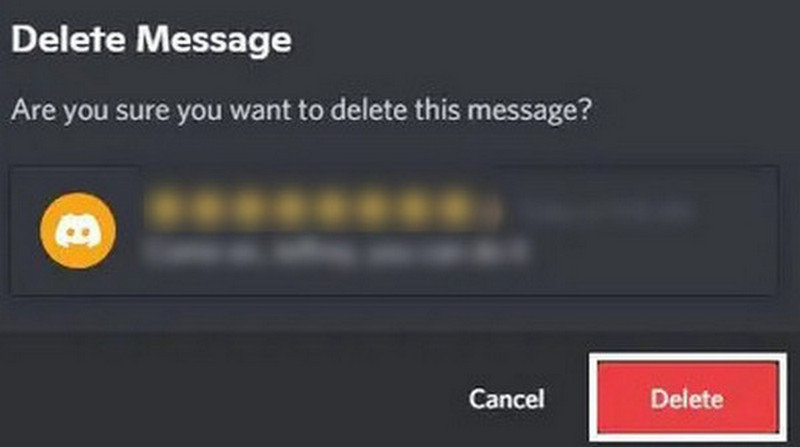
削除後も、削除されたメッセージはすぐには完全に消えません。 Discordで削除されたメッセージを見る あなたがしたい場合は。
ボットでメッセージを削除する
MEE6 BotのようなDiscordボットは、Discord上のメッセージを一括削除できます。ただし、MEE6は過去14日間のメッセージのみを削除できますのでご注意ください。また、ボットを追加するには権限が必要です。権限がない場合、Discordの利用規約に違反する可能性があります。
ステップ 1: MEE6のウェブサイトにアクセスしてください。 不和に追加.
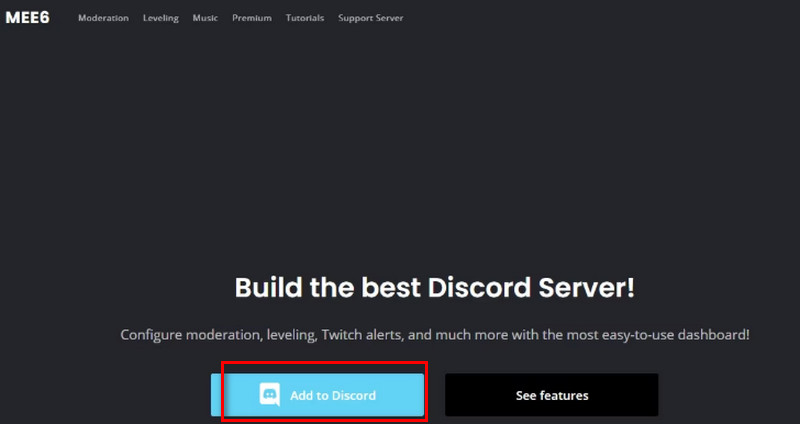
ステップ 2: 情報を承認します。ボットを追加するサーバーを選択します。次に、 MEE6をセットアップする.
ステップ 3: に行きます プラグイン > モデレーター。 クリック あり
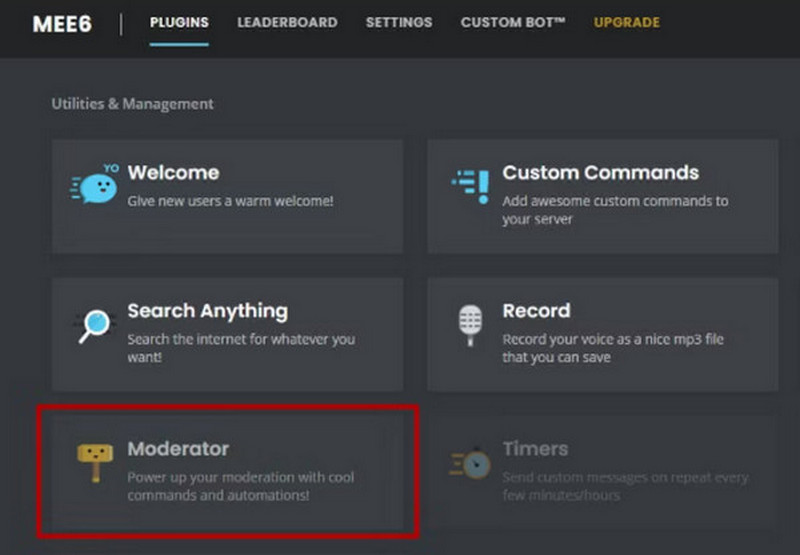
ステップ 4: Discordのサーバーに行き、「!clear 100」と入力して、 Enter MEE6にコマンドを送信します。選択したテキストチャンネルの最新の100件のメッセージが削除されます。必要に応じて、件数を変更することもできます。
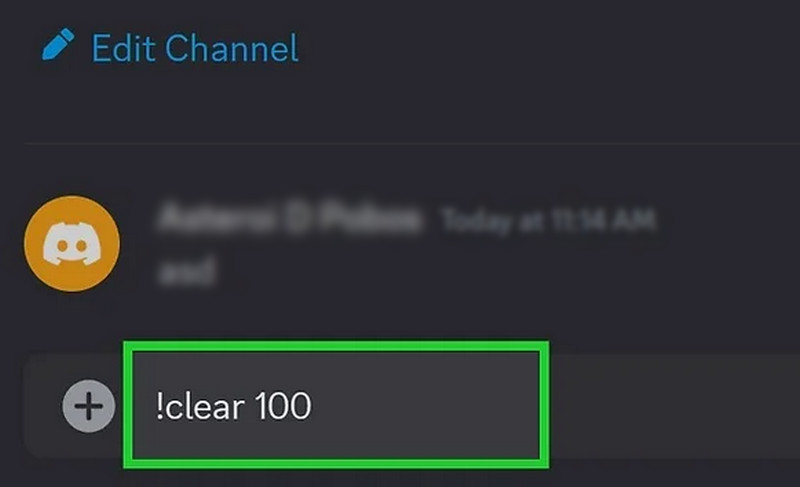
結論
削除するメッセージが数件だけの場合は、Discordアプリで手動で削除できます。 Discordメッセージの一括削除、MEE6 Bot(適切な権限がある場合)またはApeaksoft iPhone Eraser(制限なし)を選択します。
関連記事
DiscordをMacにインストールできますか? インストール時に Discord for Mac が破損する問題を修正するには? この記事では、これらの質問に詳しくお答えします。
Discord で画面を共有して他の人と楽しくチャットしたいですか?この記事では、PC と携帯電話でこれを行う方法を説明します。
Discordで再生可能な動画を送信する方法。ファイルを Discord でサポートされているサイズと形式に変換および圧縮するのに役立つツールを調べてください。
Safariに加えて、他のネイティブアプリのキャッシュデータをクリアできますが、サードパーティのアプリの場合は、ガイドに従ってiPhoneからアプリデータを簡単に削除できます。

